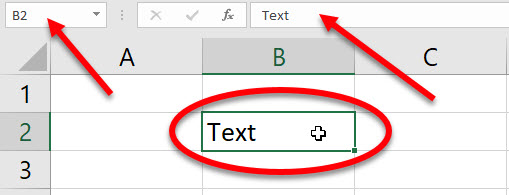Excel Zellen, Spalten und Zeilen
Wenn wir in Excel einen Inhalt eingeben, ist es wichtig zu verstehen, wie man den Inhalt auf Zellen aufteilt. Excel ist als Raster aufgebaut und in Spalten und Zeilen unterteilt. In einer Zelle sollte die Beschreibung stehen, in der anderen der Wert. Zum Beispiel Preis – 10 €. Wenn das in 2 getrennten Zellen steht, kann man damit arbeiten und rechnen. Wenn es in einer Zelle stehen würde ist man weniger flexibel.
Ein anderes Beispiel ist folgendes:
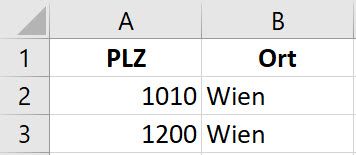
Wenn wir hier PLZ und Ort trennen, können wir auch die Datensätze von Wien später nach der PLZ sortieren oder Filtern.
Ebenso sollte man, wenn die Liste fertig ist, nicht gleich anschließend einen Inhalt eingeben, sondern nach zusammenhängenden Daten zumindest eine Leerzeile Abstand lassen. Dann kann unser Tabellenkalkulationsprogramm besser verstehen, welche Daten zusammengehören und wo eine Trennung der Daten stattfindet.

Wenn wir in Excel einen Text eingeben und die Eingabe mit Enter bestätigen, dann wird der Text von Haus aus links angezeigt. Wenn wir eine Zahl in Excel eingeben und mit Enter bestätigen, wird eine Zahl von Haus aus rechtsbündig angezeigt.
Zellen, Zeilen, Spalten und die Arbeitsmappe markieren
Um in Excel zu markieren, gelten dieselben Regeln wie wir bereits in Word kennengelernt haben. Einzelne Zellen oder nicht zusammen liegende Elemente können wir mit der STRG Taste markieren. Zusammenliegende Elemente markieren wir mit der Großschreibtaste.
In Excel gibt es hier die „Eigenheit“, dass die erste Zelle die man markiert als nicht markiert angezeigt wird. Hier nicht wundern, dass diese Zelle weiß bleibt.
Durch die Zeile oder Spalte markieren, kann man auch entsprechende Zeilen oder Spalten einfügen. (rechte Maustaste -> einfügen).

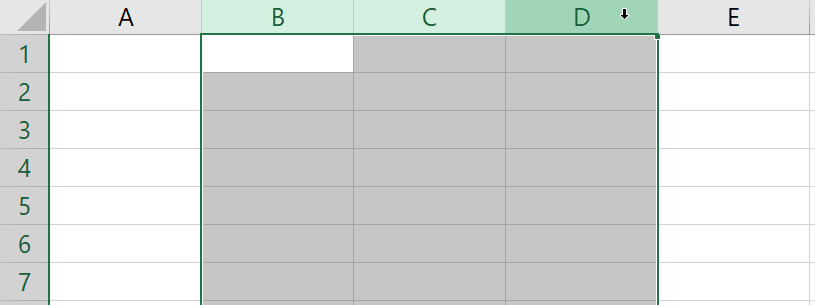
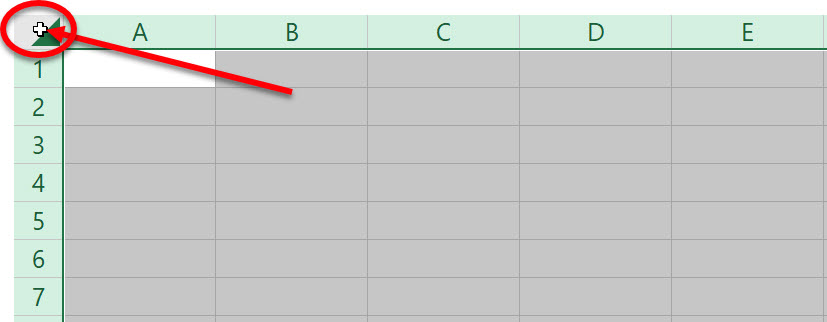
Inhalte bearbeiten
Wenn wir einen Zellinhalt bearbeiten wollen, klicken wir einfach auf die jeweilige Zelle.
Links oben wird dann angezeigt in welcher Zelle wir aktiv sind (zum Beispiel B2) und oben wird der Zellinhalt angezeigt. Um die Zelle zu bearbeiten können wir entweder oben in die Bearbeitungsleiste klicken und den Inhalt bearbeiten oder direkt unten in der Zelle.